WPS如何在线编辑?
WPS在线编辑需登录WPS账号并打开云文档,通过浏览器访问WPS云服务平台或在WPS客户端中选择“在线文档”,可实时编辑、保存和共享文档,支持多人协作、自动保存和历史版本查看功能。

WPS在线编辑的开启方式
如何登录WPS账号访问云文档
通过客户端登录WPS账号访问云服务: 打开WPS软件后,点击右上角“登录”按钮,可选择手机号、微信、QQ或邮箱登录方式,登录成功后系统会自动关联个人云文档空间。
在网页版WPS访问云文档入口: 用户也可通过浏览器访问“WPS官网”,登录WPS账号后可直接查看、创建或编辑云端存储的文档,实现在线编辑与管理功能。
登录后自动同步历史文件记录: 一旦登录账号,系统会同步用户之前在各设备上编辑或上传的云文档,方便用户随时切换设备继续操作,支持多端同步、实时更新和版本记录。
如何从本地上传文件进行在线编辑
在客户端上传文件至云文档目录: 在WPS桌面端或移动端中打开“云文档”栏目,点击“上传”按钮选择本地文件,即可将文档上传至云端并启用在线编辑模式,快速进入浏览器处理界面。
网页版支持拖拽上传实现快速导入: 使用WPS网页版时可直接将本地Word、Excel、PPT或PDF文件拖入浏览器窗口,系统将自动识别并上传到云端,随后进入可编辑状态。
上传后文件实时保存在云端空间: 所有上传文档将自动保存在个人云空间中,修改内容实时同步并自动保存,用户可在任意时间、任意设备上访问并继续编辑,保证文档连续性。
在线文档的编辑功能介绍
在线支持哪些常见格式的文档编辑
支持多种主流办公文档格式: WPS在线编辑功能支持Word(.doc/.docx)、Excel(.xls/.xlsx)、PPT(.ppt/.pptx)以及PDF格式的打开与编辑,满足大部分办公场景的文件处理需求。
文字、表格、演示文稿均可直接编辑: 在线状态下可进行文本输入、段落设置、字体修改、公式插入、图表设计等操作,与本地WPS客户端的功能基本保持一致,操作体验流畅自然。
支持移动设备浏览器直接编辑文档: 无需下载任何插件,用户可在手机、平板等移动设备上通过浏览器直接进入WPS云文档,打开支持格式的文件进行在线查看与编辑,操作方便灵活。
实时保存与自动同步的使用说明
所有更改内容自动保存到云端: WPS在线文档无需手动保存,系统会在编辑过程中自动同步保存更改,避免因断电、网络中断或误操作造成的数据丢失问题,提升使用安全性。
支持多端同步内容无缝对接: 用户在电脑、手机或平板中登录同一WPS账号,编辑的文档将实时同步更新,无需手动上传下载,确保跨设备办公时内容始终保持最新状态。
提供历史版本记录可随时还原: 系统自动记录每一次保存内容的版本信息,用户可在文档管理页面查看历史记录并一键还原任一版本,有效应对误删内容或版本冲突问题。

在线编辑的多人协作功能
如何邀请他人共同编辑文档
生成共享链接发送给协作者: 在WPS在线文档界面点击右上角的“共享”按钮,可生成一个可访问的链接,将其通过微信、QQ、邮件等方式发送给他人,对方无需下载软件即可在线参与编辑。
设置权限控制文档的访问范围: 在共享时可以设置访问权限,如“可编辑”“仅可查看”“需登录验证”等,以防止文档被非授权用户随意修改,提高协作过程的安全性与可控性。
添加协作者邮箱或WPS账号授权访问: 除了链接共享,也可通过输入对方的WPS账号或邮箱地址进行精确邀请,对方收到授权后即可直接在云端打开并编辑该文档,适合团队长期协作。
多人同时编辑时如何查看修改记录
实时显示他人编辑的内容变化: 当多人同时在线编辑同一文档时,系统会以不同颜色或用户名标识当前正在修改的部分,用户可以清晰看到他人正在输入或调整的内容位置。
支持查看协作者操作历史记录: 在文档菜单中点击“历史版本”或“修订记录”,可查看每一位用户的具体修改动作,包括添加、删除、替换内容等操作,方便对修改过程进行回溯。
提供版本管理支持内容还原操作: 对于不需要的修改,可通过恢复历史版本功能一键还原到先前状态,避免因多人操作引发混乱或误删,保障最终文档内容的准确性与一致性。

WPS网页版与客户端的编辑差异
网页端和桌面端功能是否一致
基础编辑功能两者大致相同: 无论在WPS网页版还是桌面客户端,用户均可使用常规的文字输入、段落排版、字体设置、插入图片与表格等功能,满足日常文档处理与格式编辑的需要。
桌面端功能更丰富操作更灵活: 桌面版本支持插件扩展、本地字体调用、自定义样式库等高级功能,界面响应更快,操作流畅性更高,适合复杂排版和大文档处理场景。
网页版更适合轻量化办公需求: WPS网页版注重文档协作与在线存取功能,适合快速浏览、即时修改、多人协同等应用场景,尤其适用于不方便安装软件的设备环境。
在线版是否支持高级格式与图表
部分高级格式功能支持有限: WPS网页版对文字环绕、图层顺序、页码样式等复杂排版支持不如桌面版,尤其在处理学术文档、模板规范性较高的项目时,可能存在样式精度差异。
图表功能支持主流类型但略有简化: 在线版支持插入柱状图、折线图、饼图等常用图表,可调整颜色、数据标签和图例,但对图表动画、图形叠加等复杂操作支持有限。
不支持部分本地专属功能和扩展: WPS客户端中的宏命令、VBA脚本、插件工具等在网页版中暂不开放,限制了用户进行高级自动化处理或批量操作的能力,需在桌面版完成此类任务。
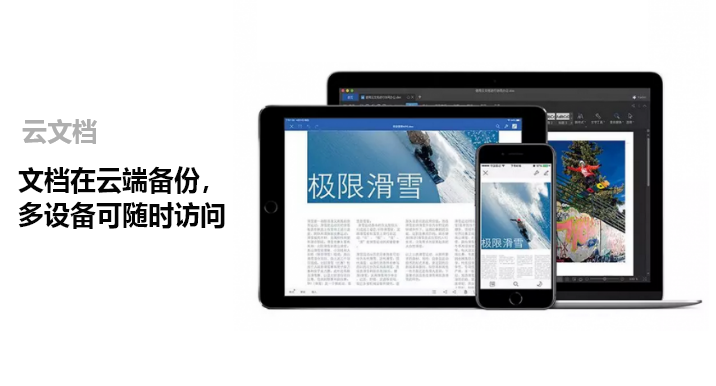
移动设备上进行在线编辑的方法
手机上如何进入云文档并编辑
通过WPS手机版App访问云文档: 用户可在手机应用商店下载WPS Office App,登录账号后点击首页的“云文档”入口,即可访问储存在云端的所有文件,支持在线打开与编辑,方便随时处理文件。
支持文档实时保存与多端同步: 手机端WPS具备在线编辑功能,所有修改内容会自动实时同步到云端,用户在电脑、平板等其他设备上可继续访问编辑,保持文档内容一致且版本统一。
内置编辑工具适配小屏操作体验: 手机端提供专为移动设备设计的简洁工具栏和触控操作界面,支持文本输入、字体调整、表格编辑、批注添加等功能,便于移动办公高效处理文档内容。
平板端编辑文档的适配与体验
大屏界面提升操作便捷性: 平板端的WPS界面更加接近桌面版,具备多栏布局、完整功能菜单和横屏浏览模式,编辑文档更加舒适,适合长时间文字录入、排版调整或内容审阅使用。
支持键盘手写等多种输入方式: 在安卓或iPad等平板设备中,WPS支持软键盘、蓝牙键盘以及手写笔输入,便于用户根据场景选择最合适的输入方式进行精准编辑,满足多样化使用需求。
文档排版和显示效果接近PC端: 平板上展示的文档排版效果几乎与PC端一致,段落格式、表格布局、图像位置等可准确呈现,能更好保证文档视觉一致性和专业性,适用于演示与修改场景。